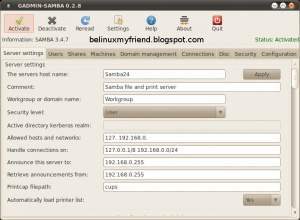Gadmin-Samba
| ||||||||||||||||||||
Gadmin-Samba. Es una sencilla aplicación GTK+ para administrar Samba y el servidor de impresión. Cuenta con múltiples usuarios remotos y locales e importación de grupos, creación y manipulación de usuarios, incluyendo la aleatorización de nombres de usuario y contraseñas. Impresión de documentos PDF a directorios compartidos/privados o vía e-mail. También cuenta con tres niveles de estrategias de gestión de dominios.
Sumario
Instalación
Desde un repositorio se puede usar Synaptic directamente o editar a mano, con su editor favorito, el fichero /etc/apt/sources.list. Para instalarlo, puede accederse a la sección de descargas de Gadmin-Samba. Se encuentran disponibles paquetes para su instalación. Es posible descargarlo también desde repositorios locales con distribuciones como Debian 6.0 Squeeze. Después es posible instalar Gadmin-samba a través del apt con las siguientes órdenes:
- apt-get update (para actualizar)
- apt-get install gadmin-samba (instalar)
Posteriormente a su instalación se puede accede al mismo desde Aplicaciones/Herramientas del sistema/Gadmin-samba.
Al ejecutarse por primera vez Gadmin-samba, se presentará una ventana con una serie de fichas y comandos configurables .
Las últimas versiones
0.2.8
Cambios: Un selector de ruta del recurso compartido se añadió. Un selector de directorio se añadió. Un color muestra el estado. Se hizo correcciones de matriz de comparación. La "acción de los modos de" opción ha quedado obsoleta y se eliminará de forma automática cuando una parte se aplica. El "bloqueo" y las opciones de "bloqueo estricto" se pueden utilizar en lugar.
0.2.9
Cambios: Se requiere ahora Samba 3.4.0 o posterior, pdbedit y los archivos de tdbsam ahora se utilizan en lugar del archivo smbpasswd y binarios. Las opciones de smb.conf deben ser modificadas si se está actualizando.
0.3.0
Cambios: Esta versión cambia las rutas a / var / lib / samba para los perfiles de netlogon, y los documentos PDF. Todos los usuarios y grupos de todas las macros se pueden importar. Una traducción al alemán se ha añadido. Hay mejores valores por defecto de perfil de usuario. Un mejor manejo de directorios con espacios. A cambio de ayudar a los pequeños archivos (añadir usuario / aplicación de usuario)
0.3.1
Cambios: Esta versión permite una mayor configuración dinámica de los perfiles de netlogon, y los documentos PDF.
0.3.2
Cambios: Ahora es posible usar más de 30 caracteres para la cadena de versión de Samba. "Valid users =% U" fue agregado como el predeterminado para el recurso "homes".
Configuración de Samba mediante Gadmin-Samba
Para los nuevos en Samba, la configuración de este proveedor de archivo sin costura y servicios de impresión a clientes SMB / CIFS a veces puede ser una pesadilla. No sólo se trata de archivos de configuración complicada, también tiene está el hecho de conseguir usuarios que se agregen a los archivos de contraseña cifrada. Una de esas herramientas que hacen posible la configuración es la herramienta gadmin-samba de la suite Gadmintools de GUI de Linux. La suite Gadmintools permite configurar fácilmente Samba con la ayuda de una interfaz gráfica bien elaborada. Con esta herramienta es posible tener Samba en marcha y funcionando en poco tiempo.
Programas necesarios
Deben estar instalados previamente algunos programas para la correcta configuración de samba mediante Gadmin-samba, puede hacerse de dos maneras:
- Instalar la suite completa de herramientas Gadmin.
- Instalar sólo la herramienta Samba.
Hay que asegurarse de que Samba está instalado, así como winbind. Si se tiene dudas puede ejecutarse Synaptic y buscar lo siguiente:
- samba
- winbind
- gadmin-samba
Posteriormente a esto se procederá con la configuración.
Correr Gadmin-samba
Para iniciar la herramienta se irá a Herramientas del sistema sub-menú del menú Aplicaciones - Gadmin Samba. Se tendrá que entrar en el sudo (o usuario root - dependiendo de la distribución) contraseña. La ventana principal se abrirá, sin opciones de configuración de llenado.
Configuración del servidor
Aunque hay numerosas opciones para configurar, sólo se necesita configurar algunos para obtener un servidor Samba básico en marcha y funcionando.
- El nombre de host de los servidores: Este es realmente el nombre Netbios como se configura en smb.conf.
- Grupo de trabajo: El grupo de trabajo del servidor Samba será una parte.
- Nivel de seguridad: Si se establece de acuerdo a las necesidades.
- Hosts permitidos y las redes: eth0 (puede que tenga que modificar eth0 para reflejar el nombre del dispositivo de red).
Usuarios
La ficha Usuarios es exactamente lo que se puede esperar - un medio para configurar los usuarios de la cuota de Samba. En esta sección se toma el lugar sin tener que utilizar el comando smbpasswd. En esta ficha se tendrá que llenar:
- Nombre de usuario: El nombre del usuario.
- Contraseña: La contraseña para el usuario.
- Grupo: Debe agregar el usuario a un grupo. Se puede agregar con seguridad al usuario el mismo nombre que el nombre de usuario.
- Comentario: Por alguna extraña razón, los comentarios son obligatorios.
- Directorio de inicio. Se pone en el directorio home del usuario.
- Shell: Lo más probable es que sea / bin / sh
Después de llenar esta información, se hará clic en el botón Aplicar.
Recursos compartidos
Al hacer clic en la pestaña Recursos compartidos es posible que se encuentren algunos valores por defecto en su lugar. En todo caso sólo se debe configurar lo siguiente:
- Nombre del recurso compartido: El nombre del recurso compartido que se desea crear.
- Directorio compartido: El directorio que se desea compartir a cabo. Por defecto, Samba Gadmin va a querer compartir con / opt / samba. Esto está bien, pero se debe recordar que los usuarios normales no tienen permiso de escritura en este directorio.Es posible agregar usuarios a este directorio por el desplazamiento hacia abajo y hacer clic en "Añadir permisos de acceso" y caminar a través del asistente.
Debe tenerse cuidado con esto. Si se agrega a los usuarios del recurso, sólo los usuarios tendrán acceso al recurso. Se trata de una buena seguridad, pero se debe recordar que para agregar nuevos usuarios a este recurso compartido se debe tener acceso a nuevos usuarios. Una vez que se haya configurado el usuario, se puede hacer clic en la ficha Configuración para ver lo que el archivo / etc / samba / smb.conf mostrar. Clic en el botón Guardar. Una vez que haya guardado el archivo de configuración, hacer clic en el botón Activar y Samba estará en marcha y funcionando, listo para su conexión a los usuarios.
Consideraciones finales
La interfaz gráfica de usuario Gadmintools Samba ha tomado la complejidad de la configuración de un servidor Samba. Dar a esta herramienta una oportunidad puede conseguir que el servidor Samba funcione más rápidamente y con menos dificultades existentes con los ajustes manuales.